일부 클리너는 PC에서 모든 블로트웨어를 제거할 수 있습니다.
- Avast Cleanup Premium은 세계에서 가장 경험이 많고 오래된 소프트웨어 회사 중 하나에서 개발했습니다.
- 이 응용 프로그램은 컴퓨터에서 원치 않는 파일과 응용 프로그램을 제거하기 위한 고급 블로트웨어 제거 도구와 함께 제공됩니다.
- 사용자는 때때로 Avast Cleanup이 열리지 않는 문제를 보고했지만 이 문제는 쉽게 해결할 수 있습니다.
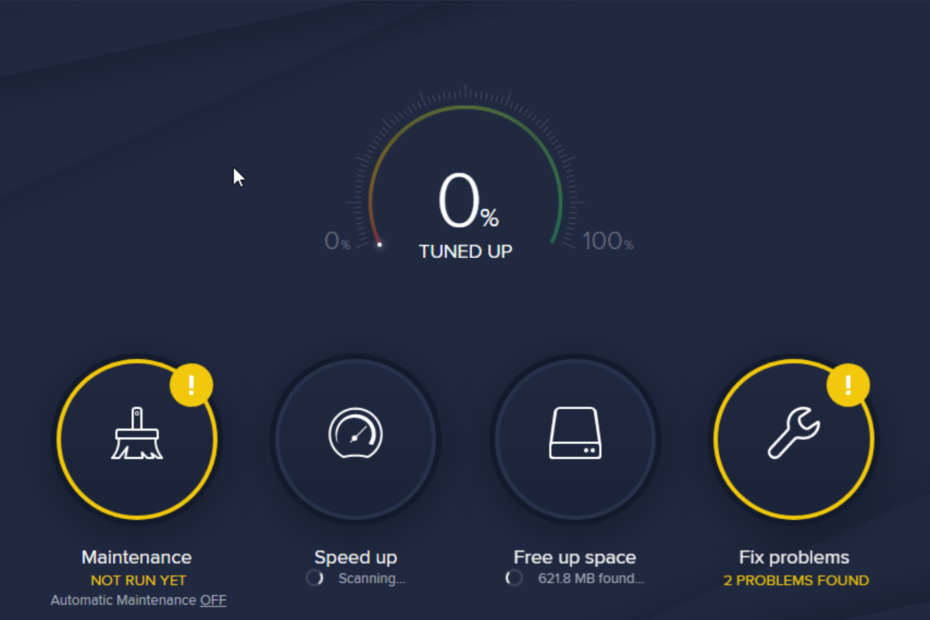
엑스다운로드 파일을 클릭하여 설치
이 소프트웨어는 일반적인 컴퓨터 오류를 복구하고 파일 손실, 맬웨어, 하드웨어 오류로부터 사용자를 보호하고 최대 성능을 위해 PC를 최적화합니다. 지금 3단계로 PC 문제를 해결하고 바이러스를 제거하세요.
- Restoro PC 수리 도구 다운로드 특허 기술과 함께 제공되는 (특허 가능 여기).
- 딸깍 하는 소리 스캔 시작 PC 문제를 일으킬 수 있는 Windows 문제를 찾습니다.
- 딸깍 하는 소리 모두 고쳐주세요 컴퓨터의 보안 및 성능에 영향을 미치는 문제를 해결합니다.
- Restoro가 다운로드되었습니다. 0 이달의 독자.
Avast 정리 프리미엄 세계에서 가장 신뢰할 수 있고 가장 오래된 소프트웨어 회사 중 하나에 의해 개발되었습니다. 이것은 성능이 그들이 경험한 것과 일치할 것으로 예상된다는 것을 의미합니다. 그러나 응용 프로그램에 문제가 발생하는 것은 드문 일이 아닙니다. 일부 사용자는 Avast Cleanup이 열리지 않는다는 우려를 제기했습니다.
그러나 이 문제에 직면했다고 해서 그것이 길의 끝이라는 의미는 아닙니다. 기술적인 도움 없이 쉽게 문제를 해결할 수 있기 때문입니다. 이 문제를 처리하기 위해 기술적인 기술이 필요하지도 않습니다.
CCleaner가 Avast 정리보다 낫습니까?
이 응용 프로그램의 개발자가 가진 경험 외에도 씨클리너 경쟁 업체와 차별화되는 최고의 기능 중 일부와 함께 제공됩니다. 예를 들어 고급 블로트웨어 제거 도구가 있습니다. 전체 컴퓨터를 스캔 제거할 원치 않는 파일, 앱 및 정크 데이터를 찾습니다.
Avast 정리 프리미엄 사용하기 쉬운 대화형 디자인이 함께 제공됩니다. 컴퓨터를 정리할 때 도움이 필요하지 않습니다. Avast는 바이러스 백신 소프트웨어로 인해 악명을 얻었지만 이제는 자체 VPN, 개인 브라우저 및 레지스트리 정리를 포함하여 훨씬 더 많은 것을 제공합니다.
간단히 말해서 보안 지향적인 클리너 및 보호 소프트웨어를 찾고 있다면, Avast 정리 프리미엄 당신을 위한 도구입니다. 반면에, 씨클리너 원치 않는 앱 제거, PC 상태 검사 최적화, PC 성능 향상에 적합한 도구가 필요한 경우 가장 안전한 선택입니다.
Avast Cleanup이 열리지 않으면 어떻게 해야 합니까?
1. Avast Cleanup 제거
- Windows 시작 버튼을 마우스 오른쪽 버튼으로 클릭하고 앱 및 기능을 선택합니다.
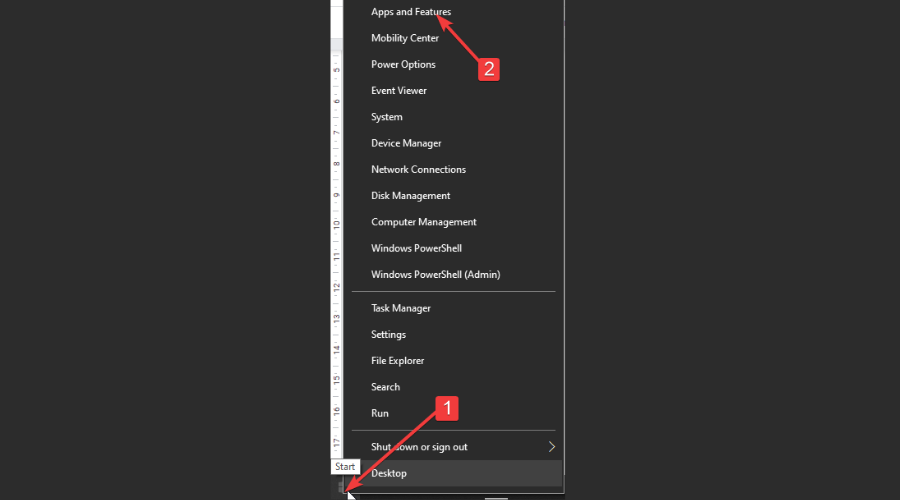
- 왼쪽 패널에서 앱 및 기능을 선택합니다.
- 애플리케이션 목록에서 Avast Cleanup을 클릭합니다.
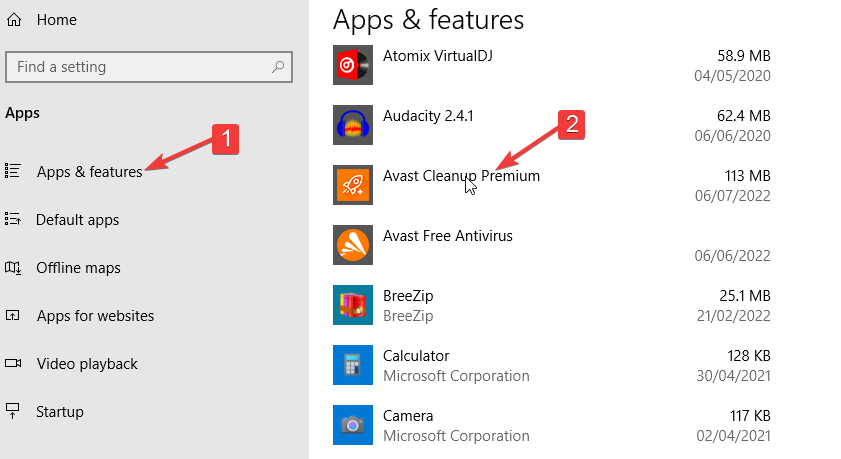
- 제거를 선택합니다.
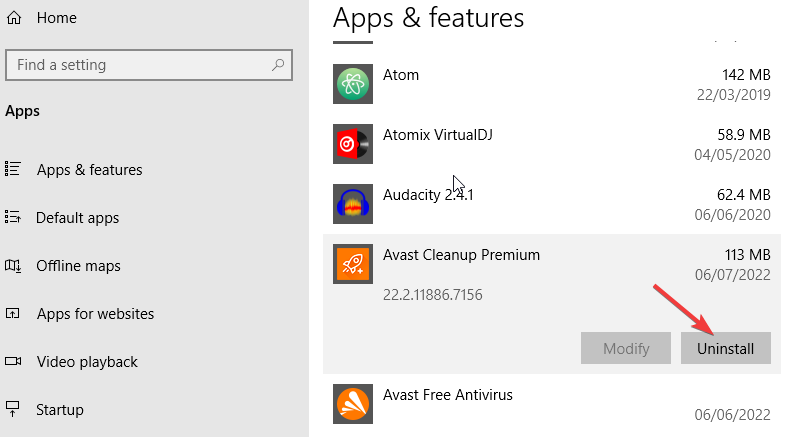
- 제거 프로세스를 시작할 수 있는 권한을 부여하려면 예를 클릭합니다.
- 나타나는 Avast Cleanup Premium 설정 창에서 제거를 클릭합니다.
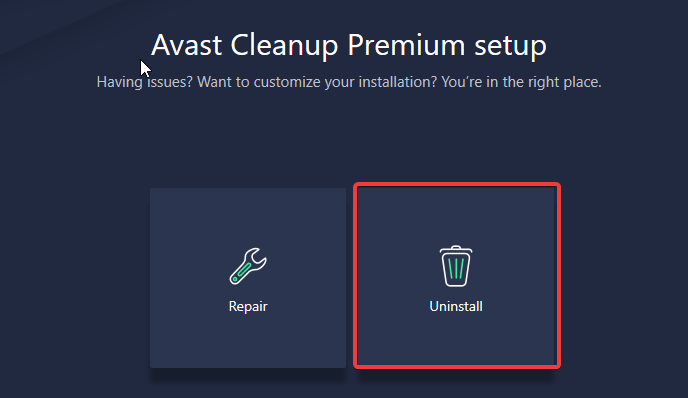
- 원하는 경우 모든 백업 및 로그 파일 삭제 옆의 확인란을 클릭한 다음 제거 버튼을 클릭합니다.
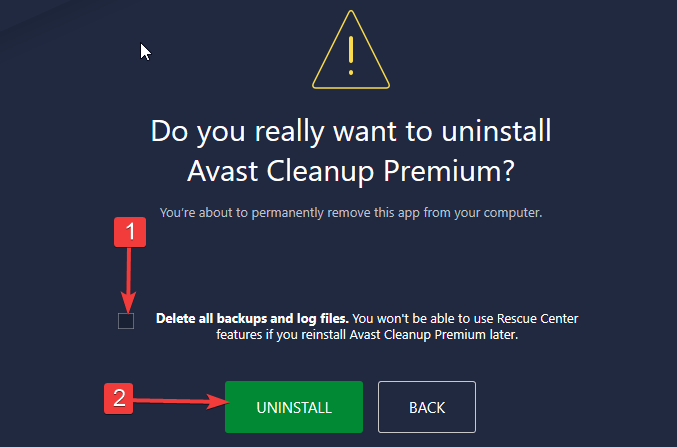
- 제거 프로세스가 완료될 때까지 기다린 다음 완료를 클릭합니다.
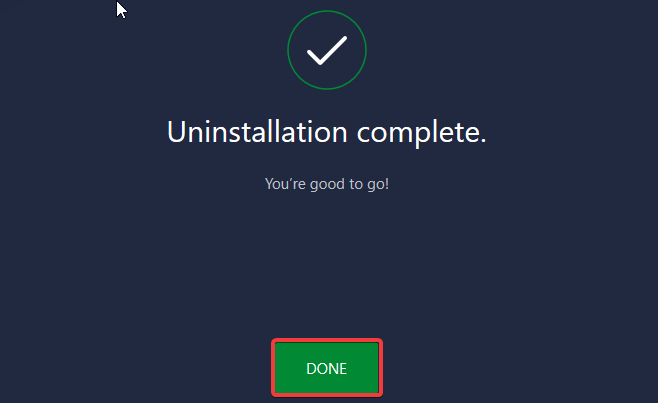
2. Avast Cleanup 재설치
- Avast Cleanup Premium 다운로드 설정 파일을 컴퓨터에 저장합니다.
- 다운로드한 설치 파일을 마우스 오른쪽 버튼으로 클릭하고 관리자 권한으로 실행을 선택합니다.
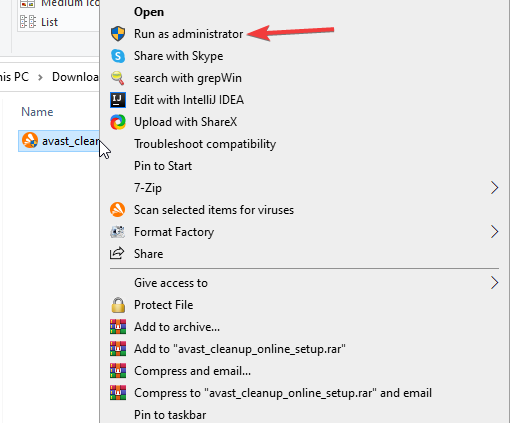
- 예를 클릭하여 설치를 시작할 수 있는 권한을 부여합니다.
- Avast Cleanup Premium이 열리면 계약 조건을 검토한 다음 지금 설치를 클릭할 수 있습니다.
- 설치가 완료될 때까지 기다리십시오. 이제 유지 관리 스캔을 시작할 수 있습니다.
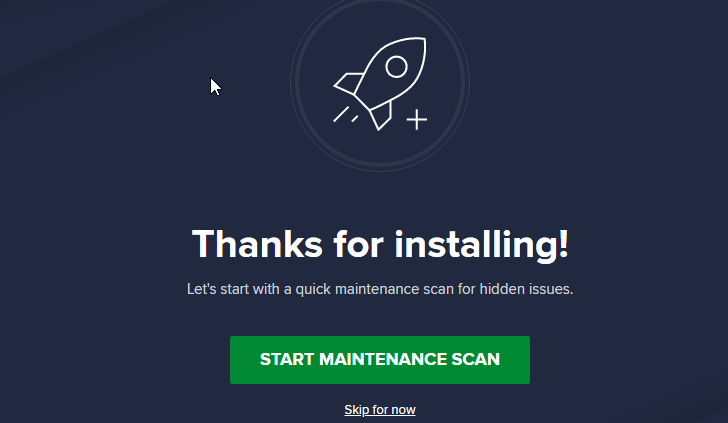
예상치 못한 문제나 의심되는 버그에 직면하면 어떻게 해야 합니까?
때로는 Avast Cleanup Premium에서 예기치 않은 문제나 의심되는 버그에 직면할 수 있습니다. 이 경우 Avast 지원팀에 문제 또는 의심되는 버그를 보고하는 것이 좋습니다.
그러나 문제에 대한 자세한 설명을 보내야 합니다. 또한 사용 중인 Windows OS 버전, 컴퓨터 브랜드 및 그래픽 카드, 생성된 오류 메시지, Avast Cleanup 설치 후 컴퓨터의 모든 변경 사항을 포함해야 합니다.
 여전히 문제가 있습니까?이 도구로 수정하세요.
여전히 문제가 있습니까?이 도구로 수정하세요.
- 이 PC 수리 도구 다운로드 TrustPilot.com에서 우수 평가 (다운로드는 이 페이지에서 시작됩니다).
- 딸깍 하는 소리 스캔 시작 PC 문제를 일으킬 수 있는 Windows 문제를 찾습니다.
- 딸깍 하는 소리 모두 고쳐주세요 특허 기술 문제를 해결하기 위해 (독자 전용 할인).
Restoro가 다운로드되었습니다. 0 이달의 독자.
